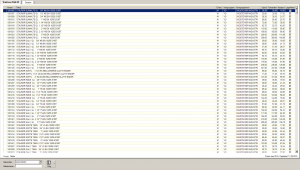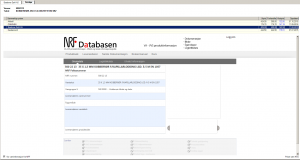Søk etter – varenummer:
For å søke etter varenummer skriver du inn sifrene i varenummeret, og prisboken oppdateres fortløpende.
Søk etter – varetekst:
For å søke etter varetekst skriver du inn teksten du søker etter, du f.eks. klosett og trykker enter. (Valget Søk etter endres automatisk til søk etter varetekst når du skriver inn bokstaver i stedet for tall.) Dersom du ønsker å spesifisere søket ytterligere kan du f.eks. skrive inn Klosett ifø vegg, og du vil få listet opp alle veggklosetter fra produsenten ifø.
Søk etter – bokmerke:
Ved å velge søk etter bokmerke, vil du få listet opp alle bokmerkene som du har registrert. Dersom du har registrert mange bokmerker vil listen reduseres etterhvert som du skriver inn i feltet søkekriterie. Klikk på det aktuelle bokmerket for å gå til plasseringen i prisboken. (Et bokmerke registreres ved å høyreklikke på en vare i prisboken, eller ved å klikke på knappenValg, Rediger, Bokmerker.)
Egne lister:
Ved å velge søk etter Egne lister får du listet opp alle egendefinerte lister som du har registrert. Klikk på en liste for å vise vareinnholdet i den. (Egne lister registreres ved å klikke på knappen Valg, Rediger, Egne lister.)
Kampanjer:
Ved å velge søk etter Kampanjer får du listet opp alle kampanjene som du har registrert. Klikk på en kampanje for å vise varene som er registrert i den. (Redigering av kampanjer ved å klikke på knappen Valg, Rediger, Kampanjer)
Vise priser med eller uten merverdiavgift
Klikk på knappen Valg, MVA og velg om du ønsker å vise prisene med eller uten merverdiavgift.
Vise prisboken til en annen grossist:
Klikk på knappen Valg, Grossist og velg den grossisten som vise prisboken fra. (Du kan også høyreklikke på grossistnavnet øverst i prisboken.)
Vise kolonner i prisboken:
Klikk på knappen Valg, Kolonner og velg kolonnene som du ønsker å vise i prisboken. (Du kan også høyreklikke på kolonnetoppteksten i prisboken.)
Forrige/Neste
Viser de 1000 forrige/neste varene i prisboken.
Valg av hovedgrossist
Prisboken åpnes alltid med hovedgrossistens prisbok først. Dersom du ønsker å endre hovedgrossist, går du til systeminnstillingene i JobOffice.
Vise detaljer på en vare i prisboken:
Varene i JobOffice’s prisbok er tilknyttet vareinformasjon på internett. (Funksjonen er bransjeavhengig). Ved å høyreklikke på en varelinje i prisboken og velge detaljer, vil understående bilde fremkomme. På toppen av bildet vil du se hvor du får kjøpt varen til lavest pris, bildet under er vareinformasjon hentet fra varedatabaser på internett. I slike databaser legger vareprodusenter ut informasjon om sine varer, f.eks. FDV dokumentasjon, bilder, mål og annen teknisk informasjon som kan være nyttig for deg. For å vise denne informasjonen klikker du på linkene i skjermbildet. (Merk: Ikke alle vareprodusenter har lagt ut informasjon om sine varer).